大家好,我是逆水。今天我来为大家讲解一下如何利用3damx的顶点编辑和分段制作石膏线的剖面图形。
石膏线在室内场景中是我们在平常中会经常用到的,因为它经济实惠,成本非常低。我们查看一下石膏线的效果,这就是一个石膏线。它可以在墙和顶之间起到一个缓冲的作用。
在这张图中,有一个吊顶的边缘是石膏线。石膏线在很多场景中都可以用得上尤其是欧式场景设计中。
单击创建,将对象切换为样条线,选择矩形在前视图中进行创建。
单击修改,将长度和宽度都设置为100mm,角半径为0。
我们在修改处为它添加一个编辑样条线的修改器,并单击配置修改器集的按钮。
在弹出的对话框中设置按钮总数为2,两个修改器为编辑样条线和挤出修改器。我们在左侧的位置找到这样两个修改器,双击就可以进行添加。
再次单击配置修改器,选择显示按钮。
这样在这个位置就会显示出编辑样条线和挤出这两个修改器。这样使用起来就非常的方便。
进入到顶点,选择矩形右下方的顶点,按Delete键进行删除,矩形就变成了这个样子。
然后我们选择分段,选择这样的一条线。
在底下找到拆分,我们在它的后面输入7。这样这条线段就被自动拆分了七段。
我们可以观察到这条线不是均匀的拆分,我们进入到分段级别,选择另外的一条线,选择拆分,进行拆分3段,我们会发现这次的拆分是均匀的。之前的拆分不是均匀的,因为它是一条圆弧,我们怎样才能让它进行均匀的拆分呢?
我们先将拆分出来的顶点进行删除。删除之后,框选所有的顶点,单击鼠标右键,选择角点的方式。
我们选择这条线,再次进行拆分,数值为7,这一次我们会发现点的分布是均匀的。
我们选择这样的两个顶点,单击右键,选择Bezier角点的方式。
然后我们对它的位置进行移动和调整。对这些点的移动和调整我们是需要耐心的。
我们观察到这个线段不是特别的平滑,我们选择这个矩形,在弹出的对话框中单击是。
然后在插值参数中输入20。我们发现线段变得平滑许多。如果觉得还不够圆滑,我们可以将数值继续增大。
我们进入到顶点级别,对顶点的位置进行调整。
我们选择这样的一个点,将它变得平滑,单击右键,选择平滑的方式,它就自动变平滑了。
修改完成之后,大概是这样的一个效果。我们单击创建,选择矩形在场景中进行创建。
单击修改,将长度设置为100mm,宽度也设置为100mm。
选择矩形,单击右键,将它转换为可编辑样条线。将矩形也转换为可编辑样条线之后,我们也可以对线进行拆分和顶点位置的移动等操作。
我们选择这样的一条边,将它拆分成7段。我们可以根据自己的需要调整成自己想要的样子,在调节的过程中需要耐心。
那么今天呢,就给大家分享到这里,如果你觉得文章对你有帮助,希望将网站分享给你的朋友。感谢大家支持!


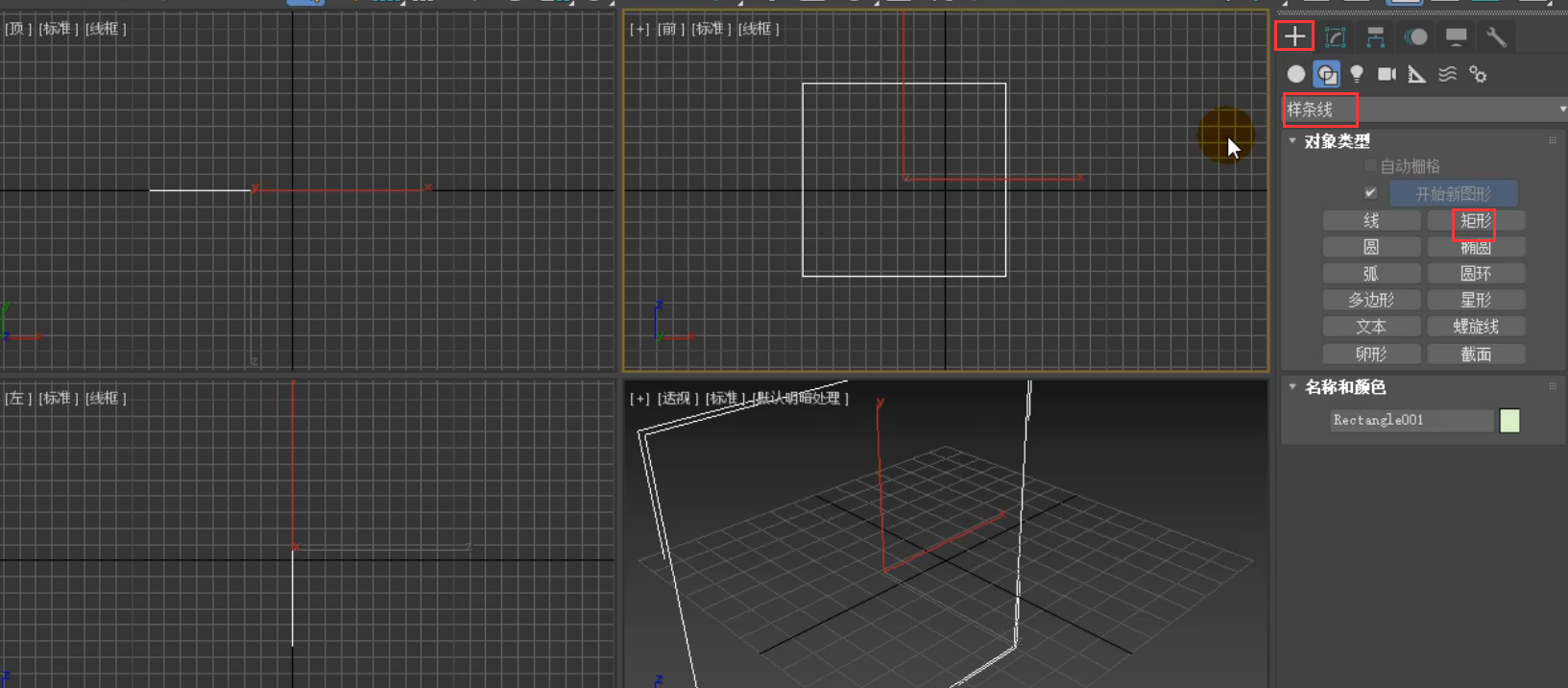
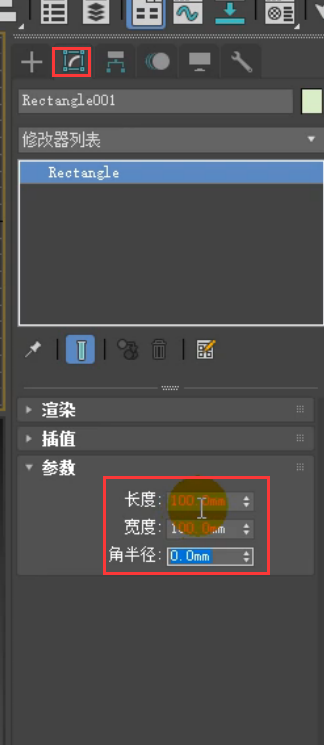
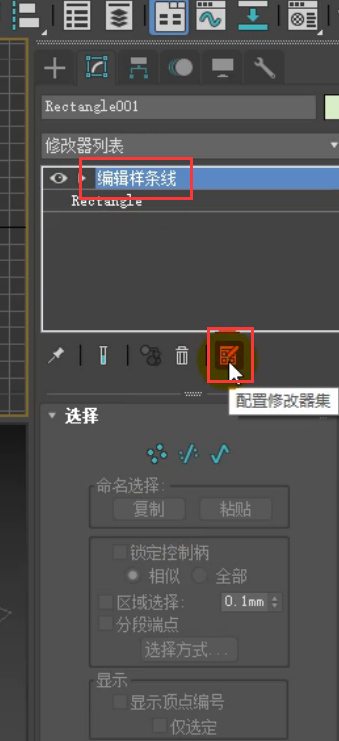

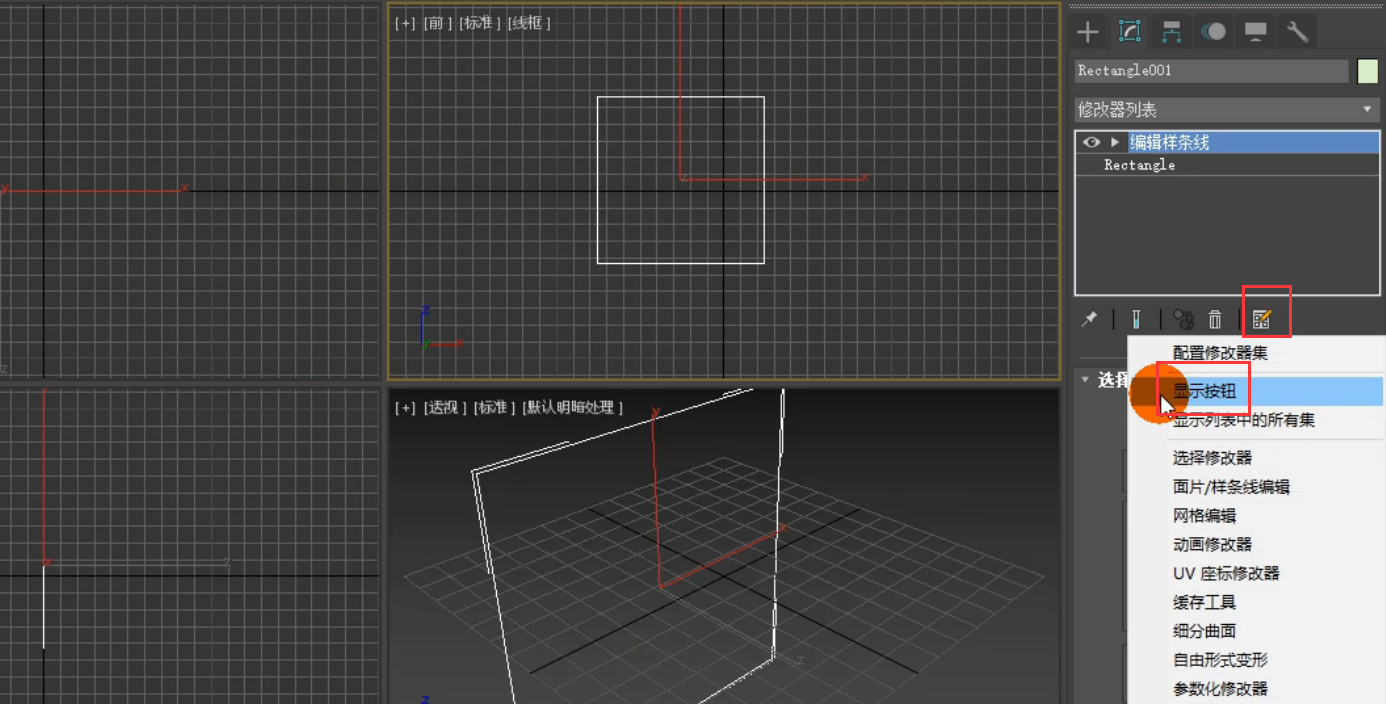
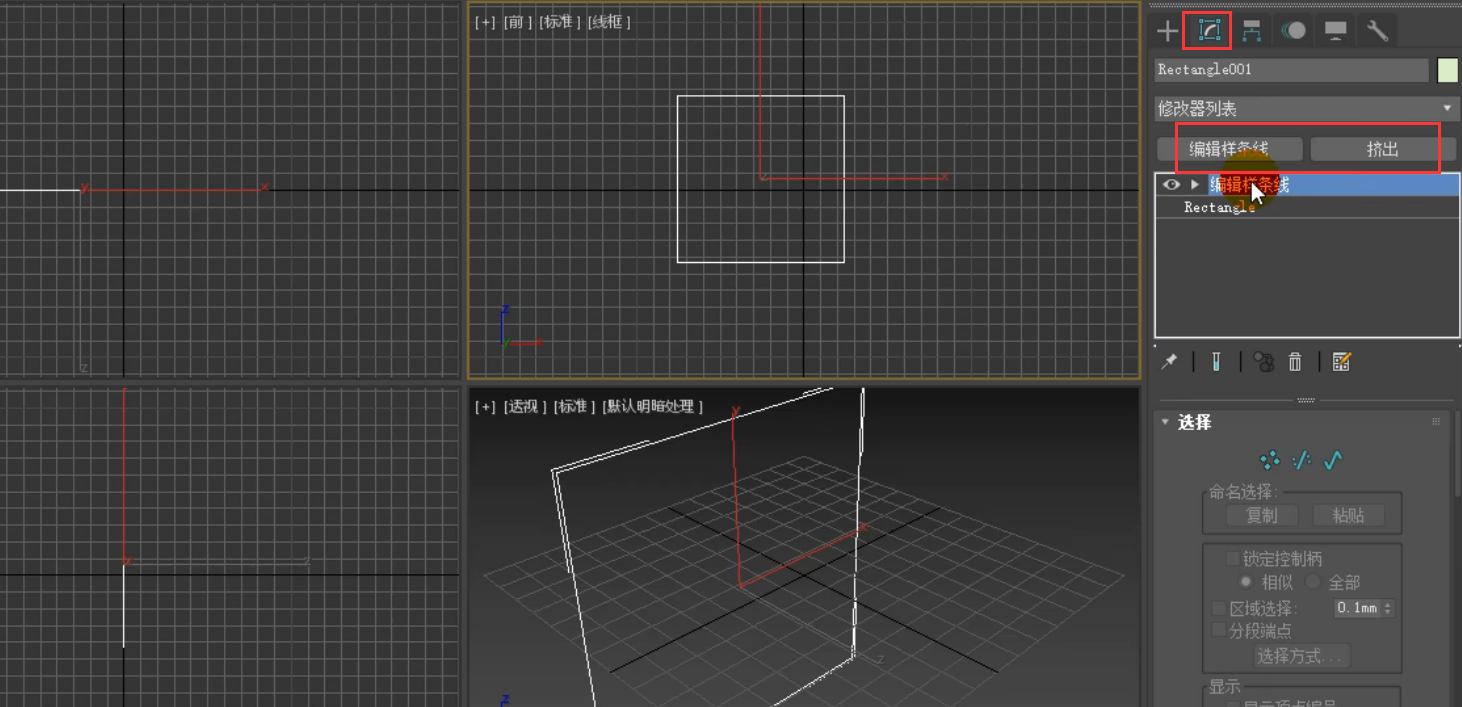
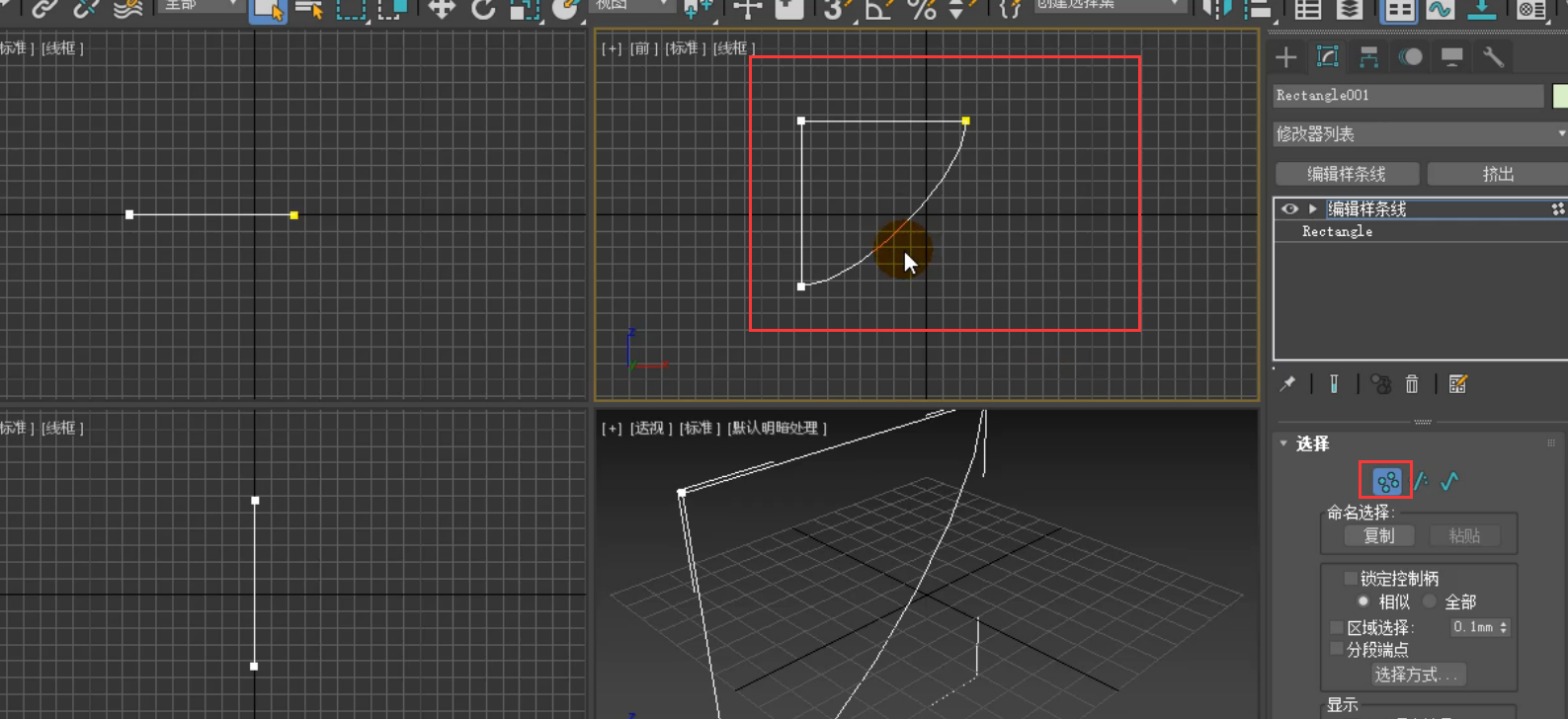
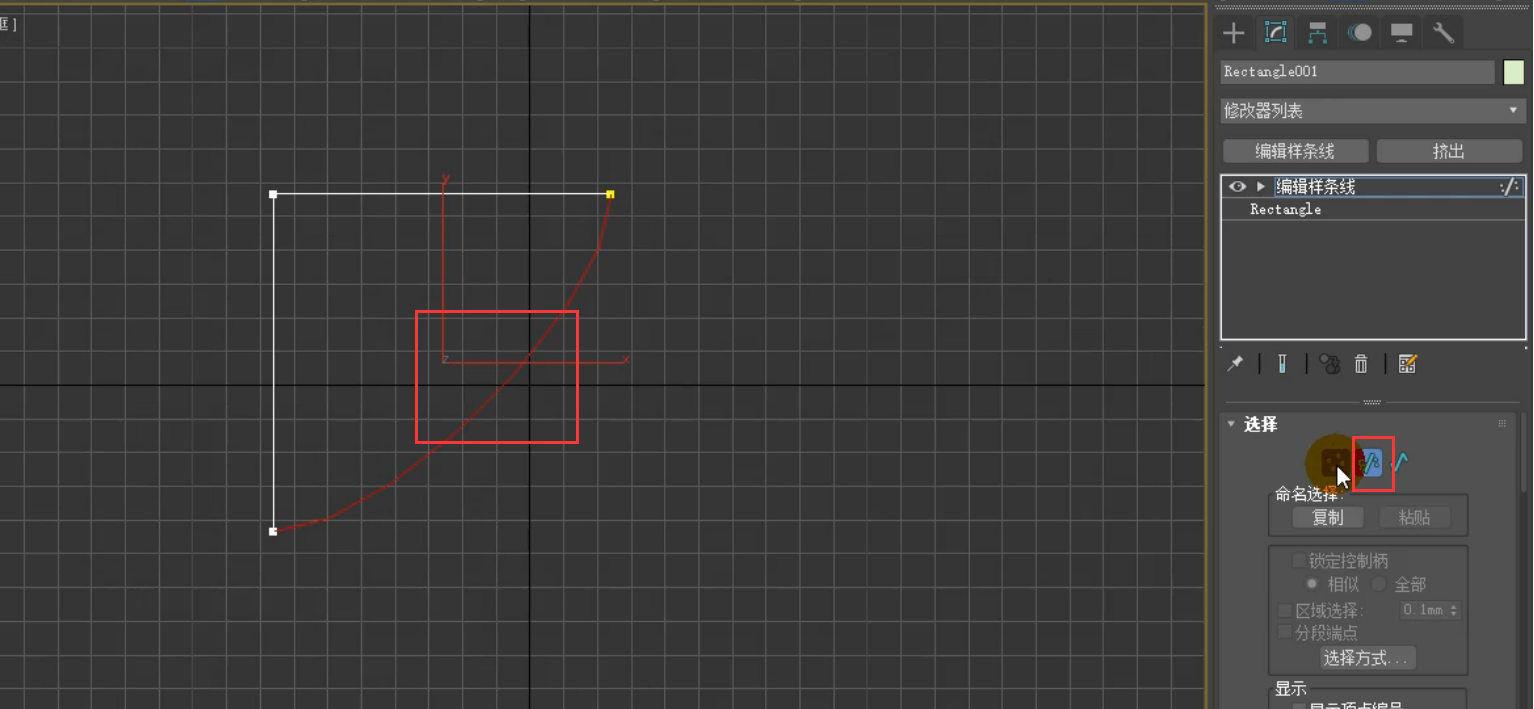

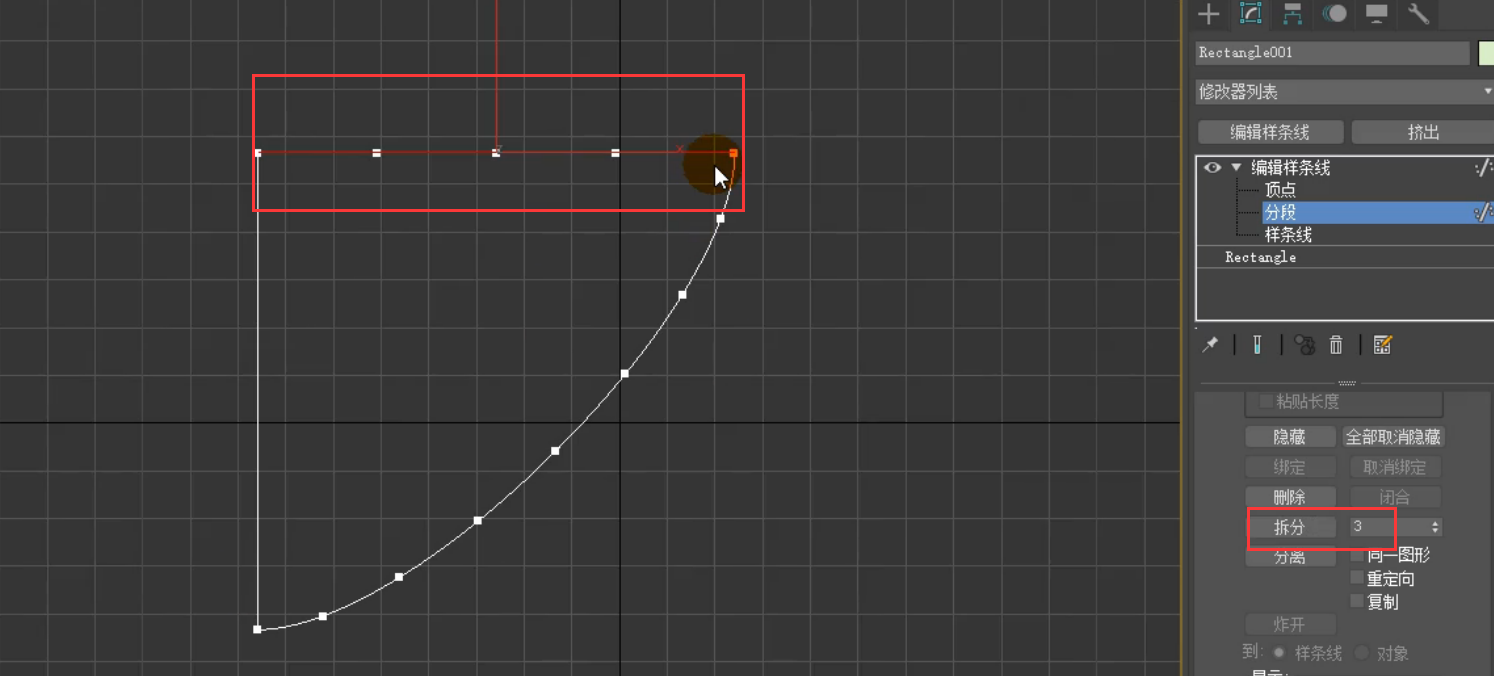
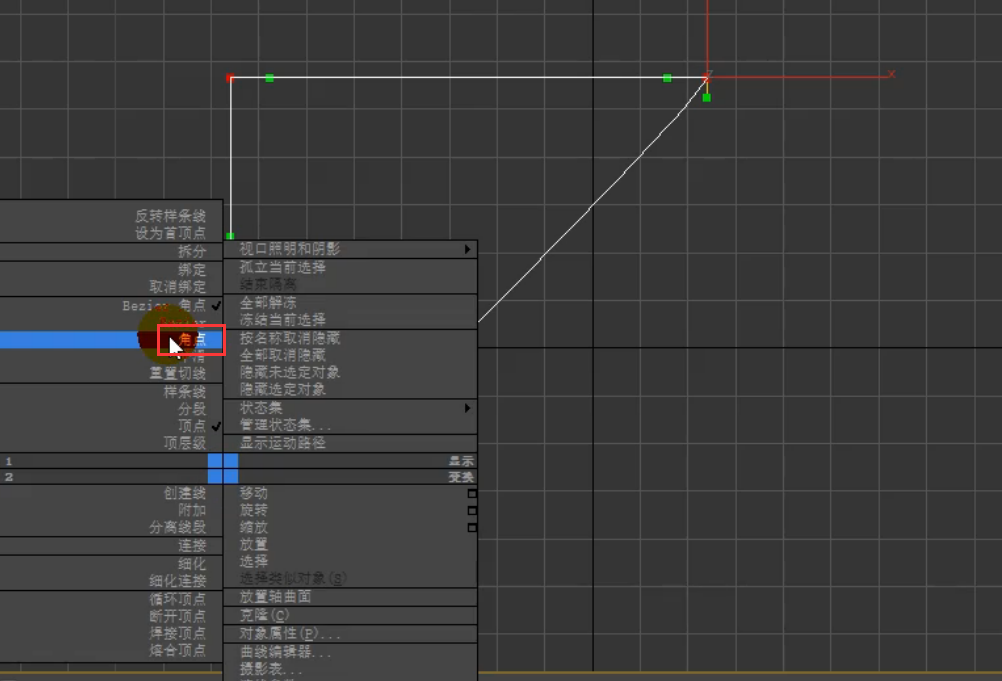

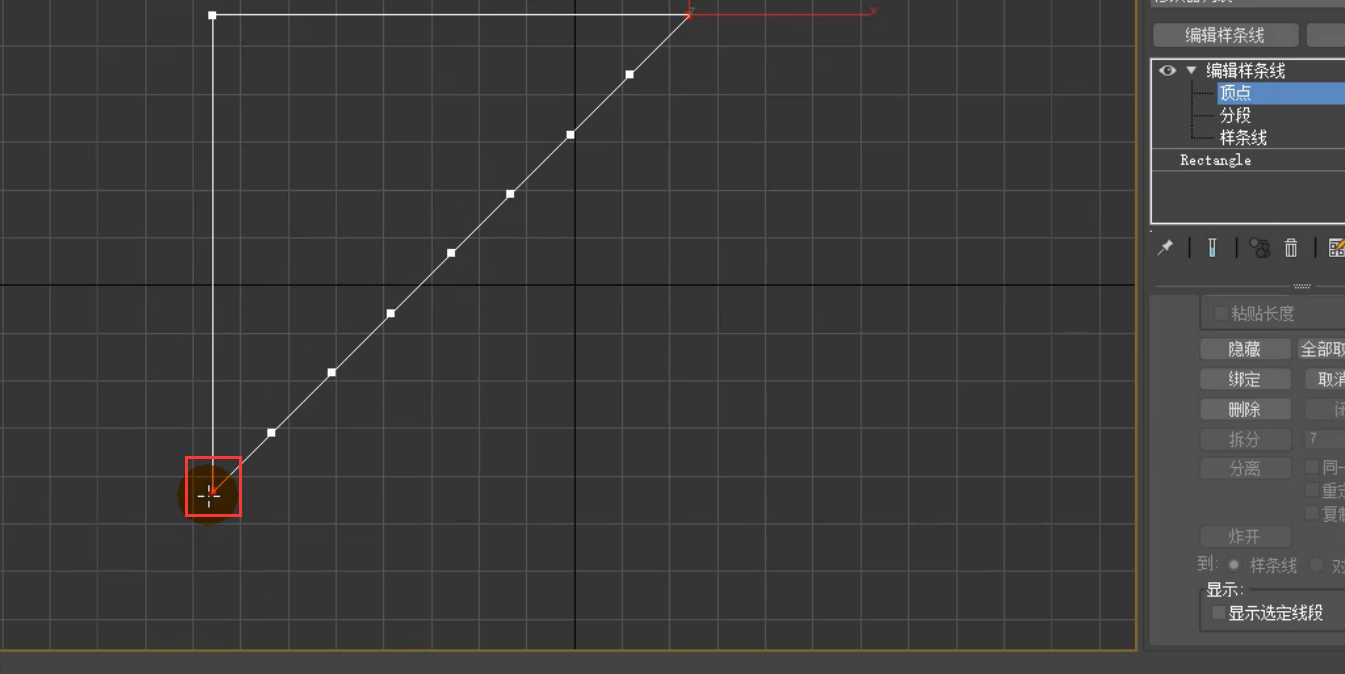
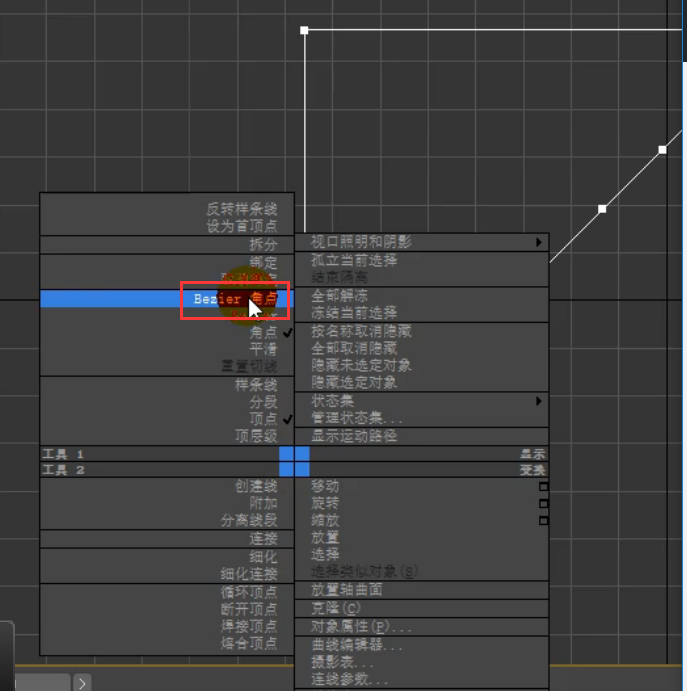


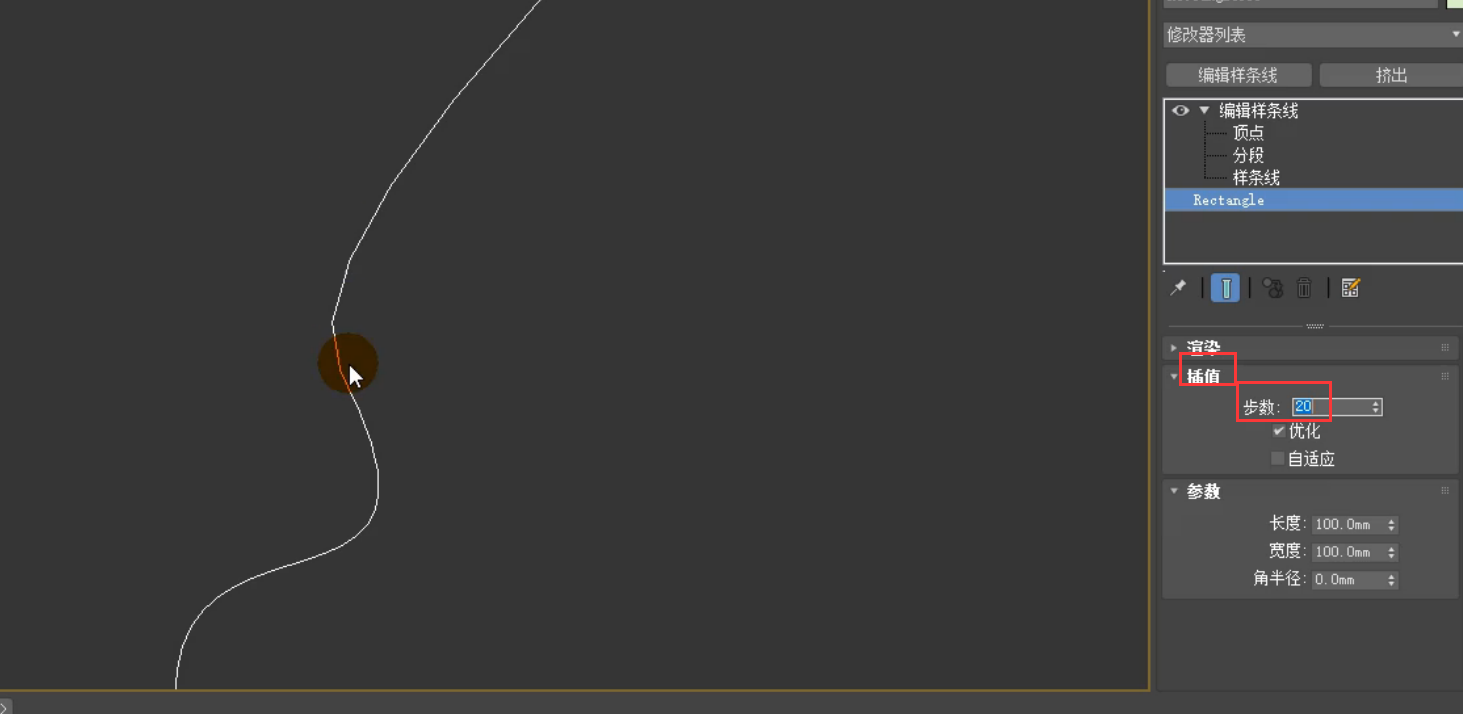

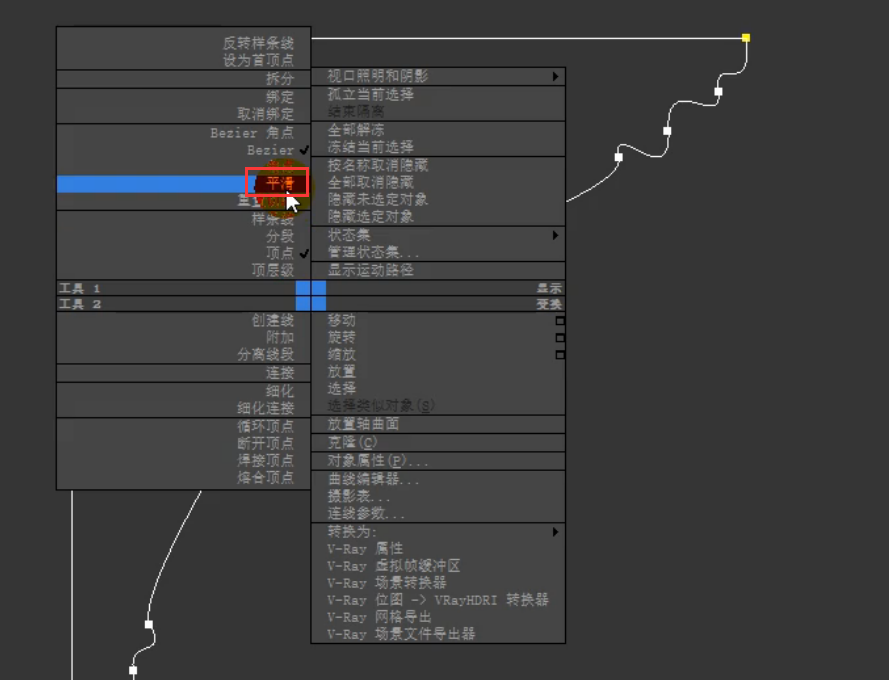
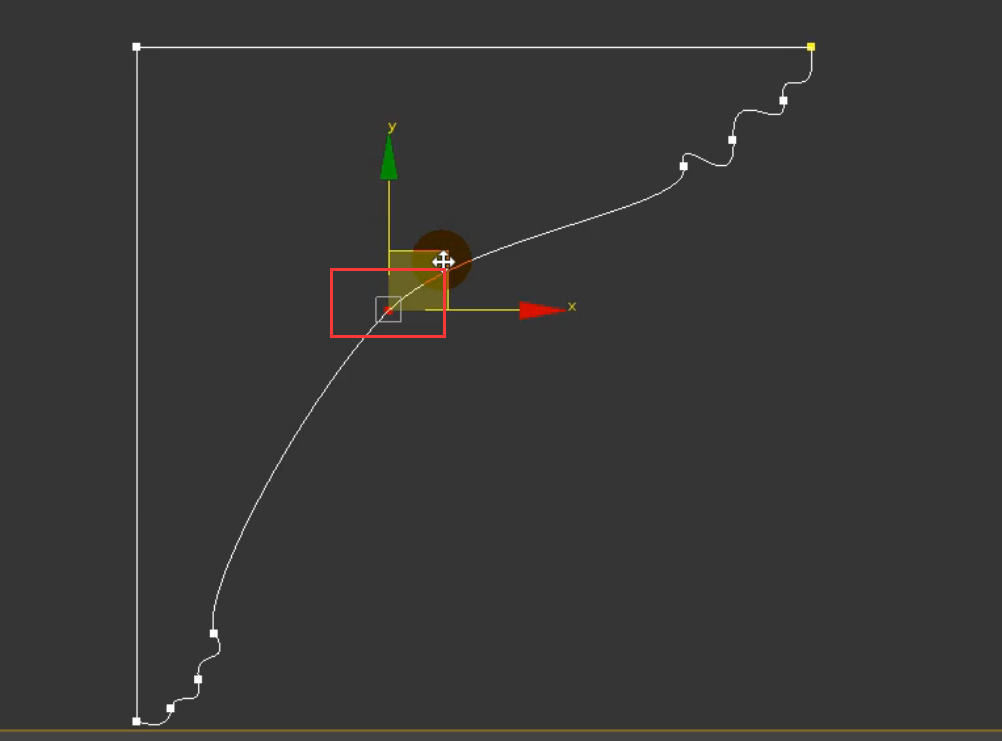


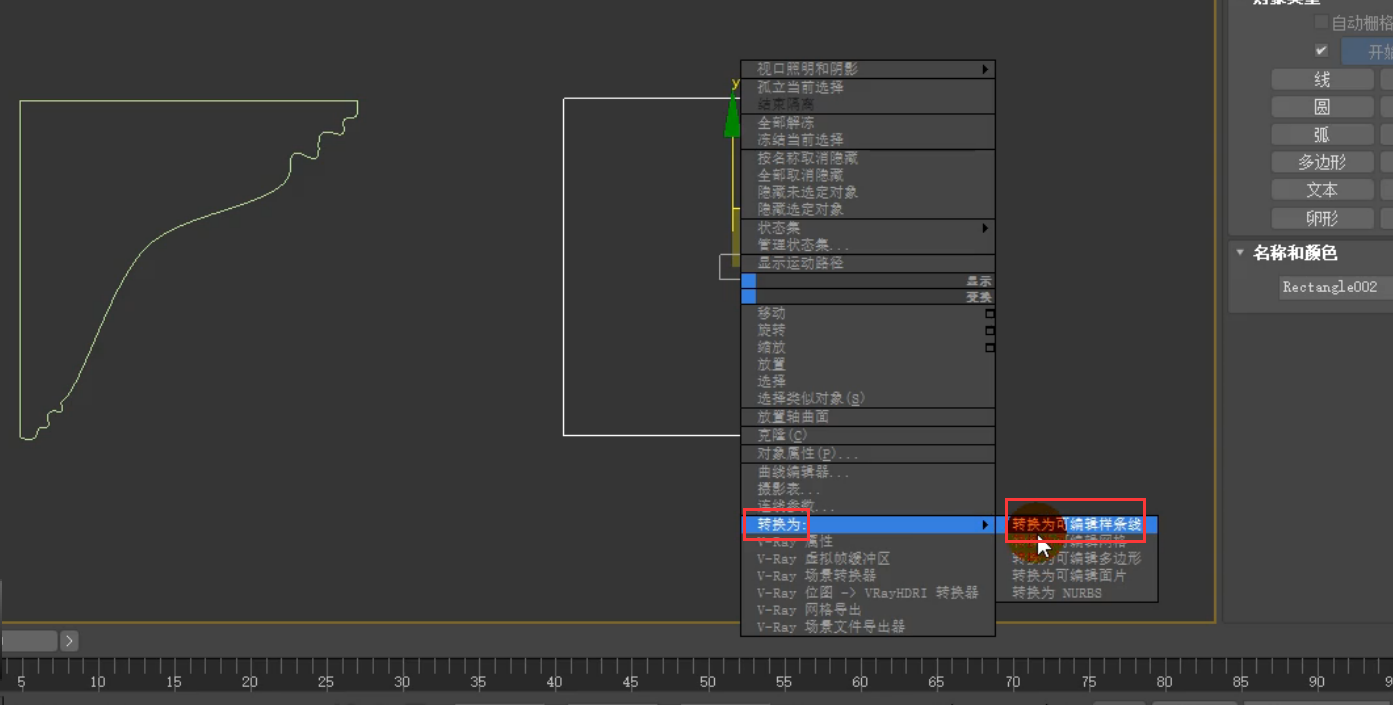







请先 !